实验:删除CentOS6下/boot/initramfs文件修复之
- ◼️开机现象
- 第一步:备份initramfs-2.6.32-754.e16.x86_64.img(防止实验失败)
- 第二步:删除initramfs文件
- 第三步:挂载centos6光盘,进入救援模式
- 第四步:需要切换到根目录chroot /mnt/sysimage,否则找不到
- 第五步:使用mkinitrd命令生成initramfs.img文件,这两条命令是等价的,选择其中一条即可
- 第六步:执行sync同步磁盘操作,记得多执行几次避免没有同步进去
- 第七步:执行exit命令,执行两次,退出到如下界面,接着选择reboot Reboot这项重启系统
- 第八步:进入/boot目录下可以看到新生成的initramfs-2.6.32-754.el6.x86_64.img
- 完成
实验:破坏centos6的/boot/initramfs.img文件,修复之
◼️开机现象
开机引导系统后可以识别内核所在的boot分区,可以选择内核启动,选择内核后光标卡在屏幕左上角,无法启动系统
第一步:备份initramfs-2.6.32-754.e16.x86_64.img(防止实验失败)
[root@centos6 ~]# cp -a /boot/initramfs-2.6.32-754.e16.x86_64.img /data/initramfs-2.6.32-754.e16.x86_64.img.bak
第二步:删除initramfs文件
[root@centos6 ~]# ls /boot
config-2.6.32-754.el6.x86_64 lost+found
efi symvers-2.6.32-754.el6.x86_64.gz
grub System.map-2.6.32-754.el6.x86_64
initramfs-2.6.32-754.el6.x86_64.img vmlinuz-2.6.32-754.el6.x86_64
[root@centos6 ~]# rm -f /boot/initramfs-2.6.32-754.el6.x86_64.img #删除文件
[root@centos6 ~]# ls /boot
config-2.6.32-754.el6.x86_64 symvers-2.6.32-754.el6.x86_64.gz
efi System.map-2.6.32-754.el6.x86_64
grub vmlinuz-2.6.32-754.el6.x86_64
lost+found
[root@centos6 ~]# reboot #重启
第三步:挂载centos6光盘,进入救援模式
-
在VMware环境下是按esc键进入boot menu菜单,这里选择第3项光盘引导。

-
选择第三项Rescue installed system

-
语言English

-
键盘us

-
不需要配置网络,这里选择no

-
继续Continue

-
这里从提示信息可以看出系统根目录将被挂载到/mnt/sysimage目录下,后面想执行相关命令所以得先执行切换根目录操作:
chroot /mnt/sysimage


-
选择第一项,将开启一个shell

-
df查看硬盘信息
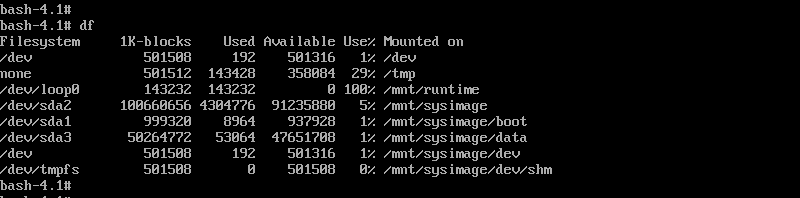
第四步:需要切换到根目录chroot /mnt/sysimage,否则找不到
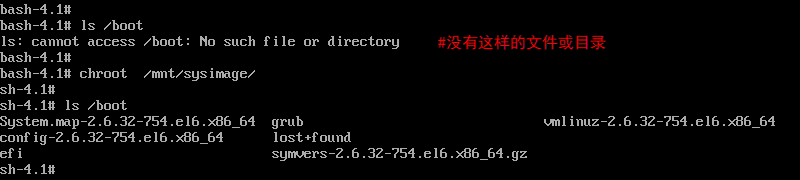
第五步:使用mkinitrd命令生成initramfs.img文件,这两条命令是等价的,选择其中一条即可
sh-4.1# mkinitrd /boot/initramfs-`uname -r`.img `uname -r`
或者
sh-4.1# mkinitrd /boot/initramfs-$(uname -r).img $(uname -r)
第六步:执行sync同步磁盘操作,记得多执行几次避免没有同步进去
sh-4.1# sync
sh-4.1# sync
sh-4.1# sync
第七步:执行exit命令,执行两次,退出到如下界面,接着选择reboot Reboot这项重启系统

第八步:进入/boot目录下可以看到新生成的initramfs-2.6.32-754.el6.x86_64.img
[root@centos6 ~]# ls /boot/
config-2.6.32-754.el6.x86_64 lost+found
efi symvers-2.6.32-754.el6.x86_64.gz
grub System.map-2.6.32-754.el6.x86_64
initramfs-2.6.32-754.el6.x86_64.img vmlinuz-2.6.32-754.el6.x86_64

























 624
624











 被折叠的 条评论
为什么被折叠?
被折叠的 条评论
为什么被折叠?








